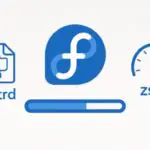Основы. Как открыть и извлечь файлы RAR на вашем ПК

В какой — то момент каждый сталкивается с ситуацией, когда он получает файл, который он не знает, как открыть. Windows изначально не поддерживает все форматы файлов, поэтому иногда вам нужно специальное программное обеспечение. Формат RAR является одним из наиболее распространенных типов файлов, чтобы иметь эту проблему, но мы здесь, чтобы помочь. Мы покажем вам, как открыть файлы RAR на вашем ПК с Windows.
Во-первых, давайте объясним, что такое RAR. Это тип сжатого архивного файла, похожий на ZIP-файлы, которые вы можете создать с помощью Windows. Файл RAR может содержать множество других файлов, очень похожих на папку, но эти файлы сжимаются, чтобы занимать меньше места на диске. Это может упростить обмен папками с другими людьми, так как вам нужно передать только один файл, и он меньше по размеру в целом.
RAR был разработан в 1993 году Евгением Рошалем, и это проприетарный формат файла. Чтобы открыть его, вам понадобится программа под названием WinRAR 64-bit, которая также была разработана Рошалем. Эта программа может открывать файлы RAR, а также различные виды архивов, включая ZIP и другие. Технически это платное программное обеспечение, но вы можете использовать его бесплатно, если вы не возражаете видеть некоторые сообщения о том, как вы должны платить за него.
Как открыть RAR-файлы с помощью WinRAR
Существуют различные программы, которые поддерживают открытие или извлечение файлов RAR, но для этого руководства мы будем придерживаться оригинального. WinRAR был разработан специально для работы с файлами RAR, и это все еще один из лучших способов их открытия. Вот что вам нужно сделать:
- Перейдите на официальную страницу загрузки WinRAR и загрузите предпочитаемую версию WinRAR. Английские версии находятся в верхней части, и они поставляются как в 32-битном (x86), так и в 64-битном (x64) вариантах. 32-разрядные версии будут работать практически на любом ПК, но 64-разрядная версия может предложить большую производительность и безопасность на современных ПК. Большинство ноутбуков в настоящее время уже имеют 64-разрядные процессоры, поэтому мы рекомендуем сначала попробовать 64-разрядную версию.
Вы также увидите программы для Mac и Linux здесь, но они основаны только на командной строке. Существует также RAR для Android, если вы хотите открыть файлы RAR на своем телефоне. И если вы хотите WinRAR на другом языке, ниже также есть различные переведенные версии. - После загрузки файла запустите программу установки и следуйте инструкциям.
Список типов файлов с левой стороны показывает все файлы, которые WinRAR автоматически откроет. Есть причина, по которой ISO и JAR не выбраны, и мы рекомендуем оставить настройки такими, какие они есть. - Нажмите OK и завершите процесс установки.
- Теперь вы можете перейти к файлу RAR, который у вас есть, и дважды щелкнуть, чтобы открыть его. Он откроется в WinRAR. Вы можете увидеть большое сообщение, предупреждающее вас о покупке лицензии WinRAR, но вы можете просто нажать OK на нем.
Вы можете увидеть все файлы и папки, содержащиеся в архиве RAR. WinRAR дает вам возможность добавлять дополнительные файлы в архив, извлекать их, проверять их целостность или даже запускать сканирование на вирусы с помощью антивирусного движка, установленного на вашем ПК. - Вы можете дважды щелкнуть файл, чтобы временно извлечь его и открыть его немедленно, или вы можете извлечь их в постоянную папку на вашем компьютере для легкого доступа. Если вы хотите извлечь все файлы, выберите их все (Ctrl + A) или не выбирайте ни одного, а затем нажмите Извлечь на панели инструментов вверху. Если вы выберете какие-либо файлы, будут извлечены только выбранные
- Вы увидите окно, чтобы выбрать место назначения для ваших файлов. Извлеченные файлы будут отправлены непосредственно в выбранное вами место, поэтому, если вы не хотите, чтобы они смешивались с другими файлами, обязательно создайте для них новую папку. Нажмите OK, и файлы будут извлечены.
- После завершения процесса вы можете открыть проводник Windows и перейти к папке, в которую вы их извлекли. Вы также можете получить доступ к этим файлам с помощью другого программного обеспечения – скажем, если вы хотите открыть картинку в Photoshop.
И это все, что вам нужно знать о том, как открыть файлы RAR на вашем ПК с Windows. Если вы хотите извлечь целые файлы, не открывая их, вы также можете щелкнуть правой кнопкой мыши файл RAR в Проводнике, переместить курсор мыши на WinRAR в контекстном меню и выбрать один из доступных вариантов извлечения. WinRAR уже интегрируется с новыми контекстными меню Windows 11, поэтому все работает без проблем.
Вы также можете легко создавать архивы RAR самостоятельно с помощью WinRAR. Вы можете выбрать файлы или папки, которые хотите сжать, наведите курсор мыши на WinRAR и выберите один из вариантов добавления файлов в архив.
Редактор: AndreyEx
Важно: Данная статья носит информационный характер. Автор не несёт ответственности за возможные сбои или ошибки, возникшие при использовании описанного программного обеспечения.